Maison >Tutoriel système >Série Windows >Comment définir la case de sélection bleue dans Win10 ? Comment faire apparaître la boîte de sélection bleue dans Win10
Comment définir la case de sélection bleue dans Win10 ? Comment faire apparaître la boîte de sélection bleue dans Win10
- 王林avant
- 2024-03-16 08:16:18895parcourir
Éditeur PHP Apple vous explique comment définir une zone de sélection bleue dans le système win10. Dans le système Win10, si vous souhaitez afficher la boîte de sélection bleue, vous pouvez appuyer sur la touche "Alt" + le bouton gauche de la souris et faire glisser. Cette boîte de sélection bleue peut aider les utilisateurs à sélectionner rapidement la zone qui doit être exploitée et à améliorer l'efficacité des opérations. Ensuite, nous présenterons en détail comment configurer et utiliser la zone de sélection bleue dans le système Win10 afin que vous puissiez démarrer facilement.
Comment faire apparaître la boîte de sélection bleue dans Win10
1. Recherchez d'abord Poste de travail, puis cliquez avec le bouton droit et sélectionnez Propriétés pour ouvrir.
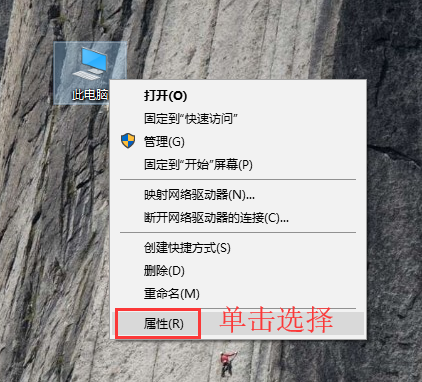
2. Ensuite, sur le côté gauche de la fenêtre ouverte, recherchez Paramètres système avancés et cliquez pour l'ouvrir.
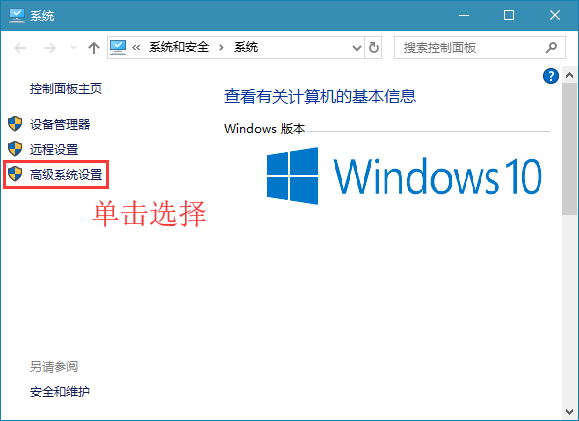
3. Dans la fenêtre qui s'ouvre, sélectionnez l'option [Avancé], puis recherchez la fonction de paramètres et cliquez dessus.
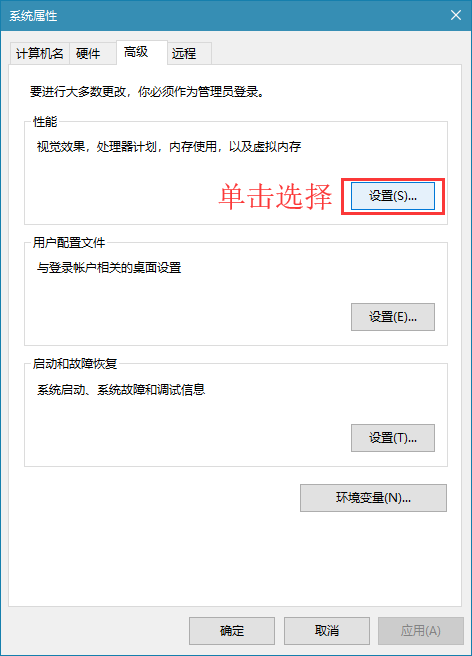
4. Dans la fenêtre des effets visuels ouverte, recherchez [Afficher le rectangle de sélection sous-transparent] et sélectionnez-le, puis enregistrez les paramètres.
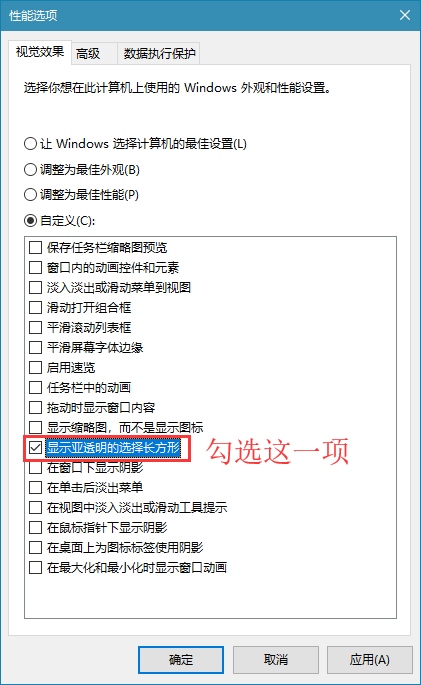
Ce qui précède est le contenu détaillé de. pour plus d'informations, suivez d'autres articles connexes sur le site Web de PHP en chinois!
Articles Liés
Voir plus- Que dois-je faire si l'option wifi est manquante dans win10 ?
- Comment activer le bureau fourni avec Win10
- win10 ne peut pas démarrer, ce qui indique que votre ordinateur ne peut pas démarrer normalement
- Que dois-je faire si mon bureau Win10 se bloque et que seule la souris peut bouger ?
- Comment désactiver temporairement le logiciel antivirus dans le système Win10

